Zimmerplan-Optionen
Der Zimmerplan der CASABLANCA Desktop-Version bietet vielfältige Möglichkeiten zur Verwaltung von Zimmerbelegungen und Reservierungen. Dieser Artikel beschreibt die grundlegenden Funktionen des Zimmerplans und erklärt Schritt für Schritt, wie Sie die verschiedenen Einstellungen nutzen können.
Zimmerplan-Einstellungen
Unter Optionen > Zimmerplaneinstellungen können Sie allgemeine Einstellungen zum Zimmerplan definieren.
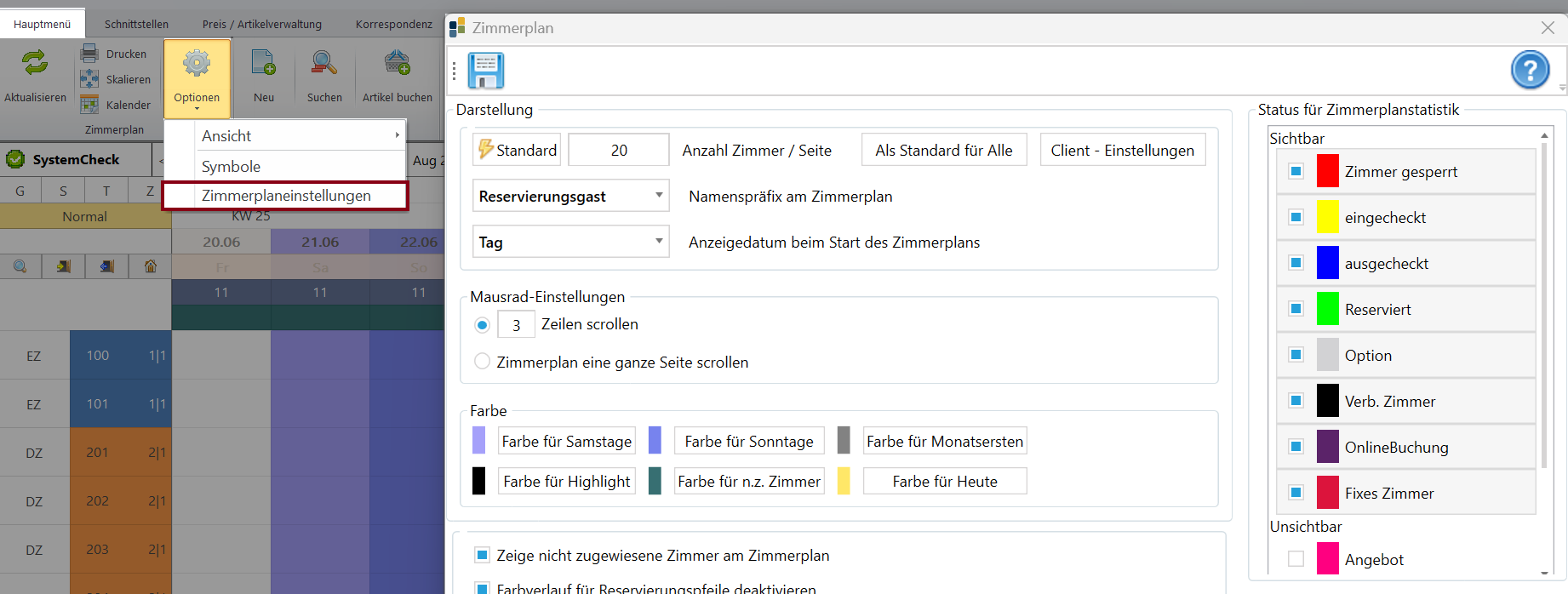
In diesem Fenster können alle Einstellungen, die den Zimmerplan betreffen, getroffen werden.
- Anzahl Zimmer / Seite – Hier kann die Anzahl der Zimmer, die auf der Zimmerplanseite angezeigt werden sollen, angepasst werden. Wird der Button Als Standard für alle – angeklickt, wird die Darstellungsoption für alle Benutzer übernommen.
- Mausrad-Einstellungen – Unter Mausrad-Einstellungen kann festgelegt werden, wie schnell mit dem Mausrad am Zimmerplan gescrollt wird.
- Farbe – Mit einem Klick auf einen dieser Buttons können die Farben angepasst und benutzerdefiniert vergeben werden.
- Status für Zimmerplanstatistik – Hier kann eingestellt werden, welche Status für die Zimmerplanstatistik verwendet werden.
- Weitere Einstellungen – Zuletzt können hier noch weitere, den Zimmerplan betreffende Optionen, angepasst werden.
Speichern Sie die Änderungen, indem Sie auf Ok klicken.
Optionen G/S/T/Z
In der linken oberen Ecke des Zimmerplans befinden sich die Optionen G, S, T und Z. Diese Symbole erlauben es Ihnen, die Darstellung des Zimmerplans individuell anzupassen.
Symbol G (Gebäude)
Mit dem Symbol G können Sie die Anzeige auf bestimmte Gebäude beschränken oder alle Gebäude gleichzeitig anzeigen lassen.
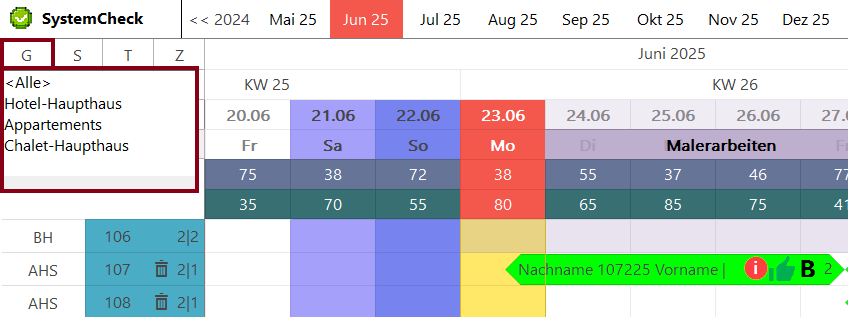
- Klicken Sie in der linken oberen Ecke auf das Symbol G.
- Wählen Sie eines der folgenden Optionen aus:
- Einzelnes Gebäude auswählen – Zeigt nur Zimmer an, die dem ausgewählten Gebäude zugeordnet sind.
- Alle – Zeigt alle Zimmer aus allen angelegten Gebäuden an.
Symbol S (Stockwerke)
Das Symbol S ermöglicht die Einschränkung der Anzeige auf ein bestimmtes Stockwerk.
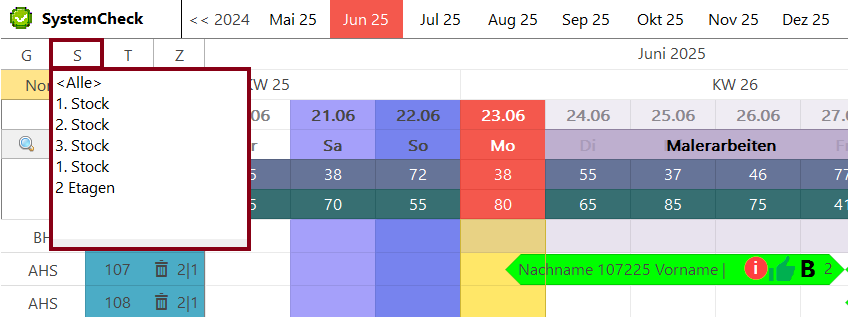
- Klicken Sie auf das Symbol S.
- Wählen Sie ein Stockwerk aus der Liste aus. Beispiele:
- 1. Stock – Zeigt nur die Zimmer des ersten Stockwerks.
- Erdgeschoss – Zeigt nur Zimmer im Erdgeschoss.
Der Zimmerplan aktualisiert sich entsprechend Ihrer Auswahl.
Nach Klick auf G oder S muss eine Auswahl getroffen werden!
Symbol T (Typ-Ansicht)
Mit T können Sie die Ansicht nach Zimmertypen filtern. Diese Funktion eignet sich besonders, um Zimmer derselben Kategorie (z. B. Einzelzimmer, Suite) anzuzeigen.
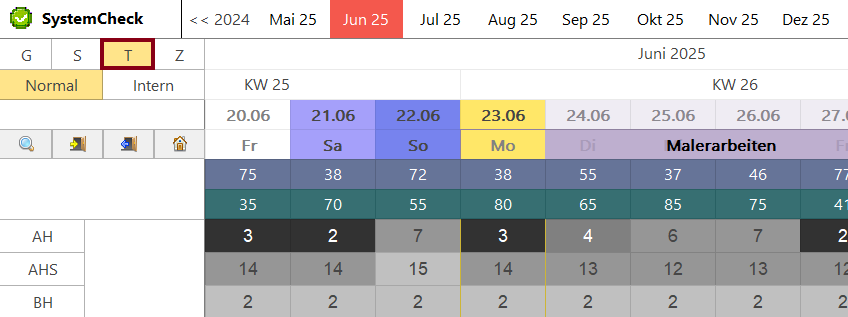
- Klicken Sie auf das Symbol T. Hier werden die Verfügbarkeiten nach Zimmertyp angezeigt.
- Wählen Sie den gewünschten Zimmertyp aus. Z. B.:
- Einzelzimmer
- Doppelzimmer
- Suite
Wird ein Zimmertyp aufgeklappt, werden die Zimmer des jeweiligen Zimmertyps untereinander aufgelistet.
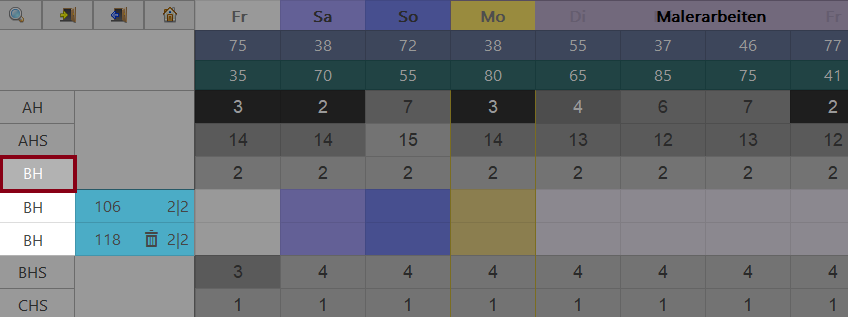
Symbol Z (Zimmer anzeigen)
Das Symbol Z bietet eine Alternative zu T. Hier wird der Zimmertyp angezeigt.
Wurde ein Filter gewählt, ist das entsprechende Feld (z. B. G oder S) farblich hinterlegt. Um den Filter zurückzusetzen, wählen Sie unter dem entsprechenden Symbol die Option Alle.